用WPF实现打印及打印预览
应该说,WPF极大地简化了我们的打印输出工作,想过去使用VC++做开发的时候,打印及预览可是一件极麻烦的事情,而现在我不会再使用C++来做Windows的桌面应用了——性价比实在太低。
WPF的打印功能是很强大而简便的,它甚至能够直接打印界面上的内容,包括各种控件的显示内容,例如你在界面上摆放了一个datagrid控件,画了一个五角星,或写了一段文字,都可以直接打印出来,这里有一篇文章很简单明了地说明了这个功能:
http://www.cnblogs.com/gnielee/archive/2010/07/02/wpf-print-sample.html
这种做法是非常直截了当的,但恐怕不是很适合我们一般的应用,我们更多的时候需要自适应纸张,表格输出,自动分页,还有分页预览……
自己设计分页是非常麻烦的事情,没做过的人恐怕没法理解为什么,我这里插点题外话提一下,为什么分页难做?那是因为:你不真正把文档打印出来,你就不知道到底要在什么地方分页。举个最简单的例子,就一大段文本,给你打印,你认为到第几个字要另开一页?你估算了一下:一行20个字,我的打印纸一共20行,所以到第400个字的时候分页。——Too simple,你没考虑一行的字数根本就是不确定的(字符非等宽),也没考虑回车换行所产生的空行,更没考虑字体大小,行间距等影响因素,另外还有单词自适应因素,最后还有纸张大小……Oh,my god,这简直没法做,是的,自己很难做的,一个比较笨但有效的方法是“模拟打印”,用二分法找到开始分页的那个点,我以前做过的一个手机看书软件就是这么干的,而真实的分页算法是很复杂的,所幸的是这次不需要我们来做了。下面是我写的一个demo。
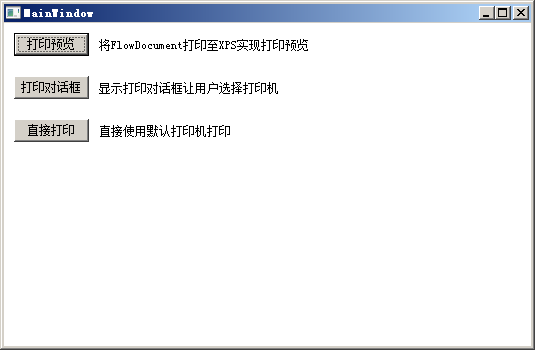
这是打印预览效果:
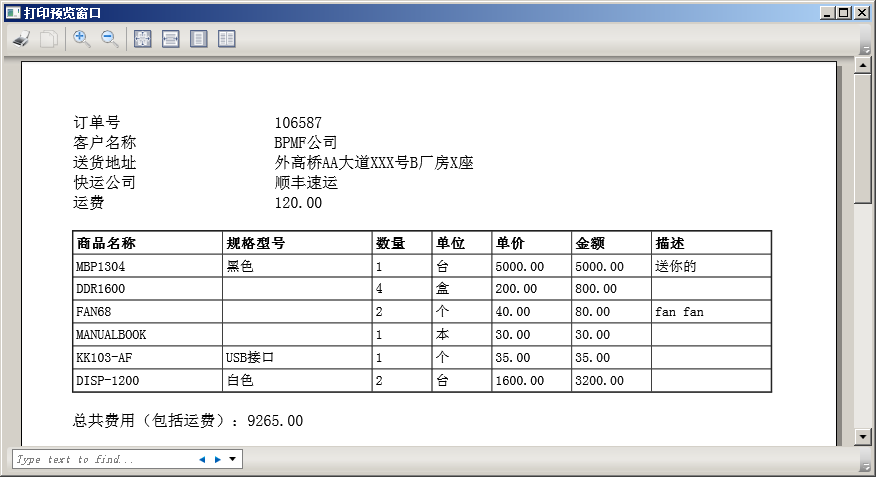
代码并不多。设计的思路就是:文档模版(xaml)+数据(.net对象)=打印输出
文档模版可以单独创建,右击你的WPF工程,Add - New Item - Flow Document(WPF),Visual Studio并没有提供这个xaml的预览,这点不得不说是个缺陷,微软的理由是这种Flow Document的显示需要一个容器,单独的Flow Document(流文档)是没法预览的,你必须把它放在一个容器中才可以,流文档的容器有FlowDocumentScrollViewer,FlowDocumentPageViewer,FlowDocumentReader,另外还有DocumentViewer,这个只支持固定流文档(只读)。关于流文档及其打印方面的技术在《WPF编程宝典》一书中都有具体讲述,建议大家要详细了解的话先去阅读一下此书,下面主要是一些书中没有的内容。
打印预览,我们这次选择了DocumentViewer,因为它直接就带有很好的分页功能,我们只需要生成固定文档(XPS),然后交给它,它就能很好的将内容预览出来——太棒了。
现在我们大致看看这个流文档模版的内容:
<Table FontSize="16"> <Table.Columns> <TableColumn Width="200"></TableColumn> <TableColumn Width="600"></TableColumn> </Table.Columns> <TableRowGroup> <TableRow> <TableCell> <Paragraph> 订单号 </Paragraph> </TableCell> <TableCell> <Paragraph> <Run Text="{Binding OrderNo}"></Run> </Paragraph> </TableCell> </TableRow> <TableRow> <TableCell> <Paragraph> 客户名称 </Paragraph> </TableCell> <TableCell> <Paragraph> <Run Text="{Binding CustomerName}"></Run> </Paragraph> </TableCell> </TableRow>
<!-- 省略一大段 -->
</TableRowGroup> </Table>
我把多余的内容去掉了,现在注意看“<Run Text="{Binding OrderNo}"></Run>”这个地方,我将这个Run的Text属性绑定到DataContext的OrderNo去了,也就是说,它会根据数据的内容,渲染出不同的结果。
这里一切OK,但最大的问题来了:流文档的Table却不能跟UIElement的DataGrid控件那样能动态地根据数据的条目数渲染出相应的行!也就是说Table的行数是固定的,流文档上的对象是静态的,所以我们只能用后台代码来手工改变它了,这是相当不方便的地方……我定义了这么一个接口来做这种工作:
public interface IDocumentRenderer { void Render(FlowDocument doc, Object data); }
创建一个对象,实现这个接口,然后根据data的内容,往doc里对应的地方插入行。
另外还需要特别说明的是代码中使用了一些BeginInvoke,也许大家不太了解那是什么意思,为什么需要这么麻烦?其实,那是因为你给Document的DataContext赋值的时候,Document的内容并不是马上改变的,不信你可以把我写的这些BeginInvoke改为直接调用,然后看看打印预览的文档内容,是不是哪些binding的地方还是空白的?所以需要一个“延后”调用。关于BeginInvoke的内容可以看我这篇blog:
http://www.cnblogs.com/guogangj/archive/2013/01/22/2870590.html
最后,主界面上的“直接打印”为了防止用户连续点击,需要在点了一下之后把它变灰,然后过几秒钟之后再把它变亮。
最后的最后:完整代码下载




 浙公网安备 33010602011771号
浙公网安备 33010602011771号